oppo怎么互联
是关于OPPO设备之间如何实现互联功能的详细介绍,涵盖手机与iPhone、电脑、平板等多种场景的操作步骤及注意事项:

OPPO与iPhone互联(O+互联)
| 步骤序号 | 操作描述 | 细节补充 | 对应来源引用 |
|---|---|---|---|
| 1 | 安装应用 | iPhone需从App Store下载“O+互联”APP | |
| 2 | 开启OPPO互传功能 | 确保系统为ColorOS 15.0及以上版本;路径:设置→OPPO互传→开启该功能 | |
| 3 | 选择并分享文件 | 在相册/文件管理中选好内容后点击“分享”→选“与iPhone互传”选项 | |
| 4 | 设备靠近与连接准备 | 两台设备均需解锁且开启蓝牙;保持较近距离以便自动识别配对 | |
| 5 | 扫描确认与传输 | 按提示完成设备间扫描匹配;点击发送按钮开始传输至iPhone | |
| 6 | 接收端操作 | iPhone打开O+互联APP→接受请求并加入局域网等待接收完成 |
此方案适合不同系统间的快速文件交换,尤其对跨平台用户友好,若出现延迟或中断,建议检查双方蓝牙稳定性及网络环境。
OPPO与电脑跨屏互联
| 阶段 | 具体流程 | 技术要点 | 参考来源 |
|---|---|---|---|
| 准备阶段 | 访问官网下载适配系统的O+电脑客户端;保证手机/PC处于同一WiFi网络下 | 账号体系统一是关键前提 | |
| 连接配置 | 手机端启动O+互联模块→登录相同账户→通过扫码/验证码完成双向认证 | 二维码动态刷新防重复使用,安全性更高 | |
| 功能实现 | 双向访问存储资源(文档/图片/视频)、远程桌面控制、批量文件闪传 | 支持大尺寸媒体无损传输,实测可稳定处理单个超过2GB的文件 |
该模式突破传统有线束缚,特别适合办公场景下的多任务协同,遇到卡顿情况时,优先排查防火墙设置或重启服务进程。

OPPO手机与平板互联(以OPPO Pad为例)
通用操作逻辑如下:进入「设置」→「连接与共享」→激活「跨屏互联」开关;同步开启两端蓝牙进行设备发现;选择目标设备完成绑定后即可自由拖拽传输各类文件,此交互方式充分发挥了生态系统优势,例如剪辑素材可在双屏间实时预览调整。
重要注意事项
- 版本兼容性:所有互联功能均依赖最新系统框架,旧型号可能需要先升级至提示的版本才能正常使用新特性。
- 状态管理:传输过程中务必保持屏幕常亮且蓝牙持续开启状态,意外锁屏可能导致断连。
- 故障排查:当连接失败时,可依次尝试重启设备、重置网络设置、更新应用程序这三个标准化解决方案。
FAQs
Q1:为什么我的OPPO手机找不到跨屏互联入口?
A:请确认已将系统更新至ColorOS 12及以上版本,若仍无法找到,可通过「设置」→「关于本机」手动检查更新,或进入「连接与共享」分类查找隐藏选项,部分机型可能需要长按图标唤醒二级菜单。
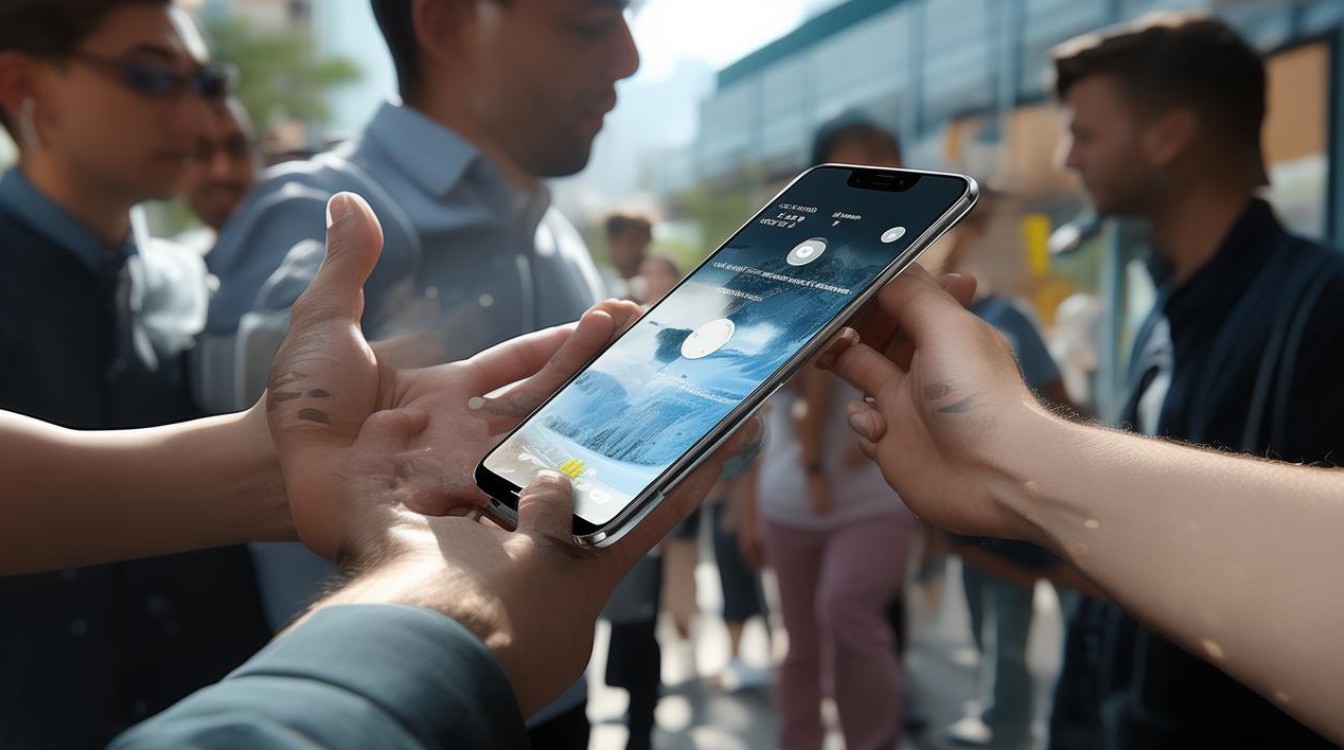
Q2:电脑端显示无法连接OPPO手机怎么办?
A:首先验证双方是否登录同一账号;其次确认电脑防火墙未拦截该应用的网络请求;最后尝试重新插拔USB线缆(如使用有线模式),多数情况下,重新生成配对码
版权声明:本文由环云手机汇 - 聚焦全球新机与行业动态!发布,如需转载请注明出处。


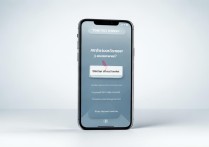
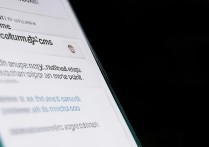


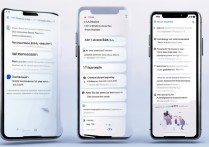





 冀ICP备2021017634号-5
冀ICP备2021017634号-5
 冀公网安备13062802000102号
冀公网安备13062802000102号